Spis treści
Blok serwisowy to nasz pierwszy blok, który udostępniliśmy w naszej wtyczce Citadela Pro. Dzięki temu blokowi doskonale zaprezentujesz swoje usługi lub cechy produktu, kluczowe punkty, wizję czy zakres prac. Dodając blokadę usługi do strony lub posta WordPress, możesz wyróżnić określony element, dodać ikonę, opis i wezwanie do działania. Od Ciebie zależy, czy chcesz zwrócić uwagę odwiedzających tylko na jedną konkretną usługę, czy też na wiele usług za pośrednictwem kilku bloków usług. Ale zacznijmy od początku.
W tym artykule wyjaśnimy:
- Cel blokady serwisowej i do czego może być wykorzystany
- Kompatybilność z motywami WordPress
- Jak dodać blokadę usługi do strony internetowej
- Zablokuj dostosowywanie za pomocą Inspektora
- Jak stworzyć dedykowaną stronę Usługi z wieloma usługami
Główny cel bloku serwisowego – pokazanie usług w atrakcyjny sposób
Głównym celem, dla którego warto korzystać z Bloku serwisowego jest to, że pomaga on prezentować informacje w atrakcyjny sposób. Potrafi wyraźnie oddzielić określone grupy od innych tekstów i wyróżnić je, aby przykuć uwagę wszystkich. Bloki usług wyglądają ładnie w układzie, ponieważ:
- Strukturalizuj treść
- Odśwież go za pomocą ikon
- Oddziel usługi z grafiką i odstępami
Dzięki powyższemu Blokada serwisu może szybko przykuć uwagę odwiedzających.
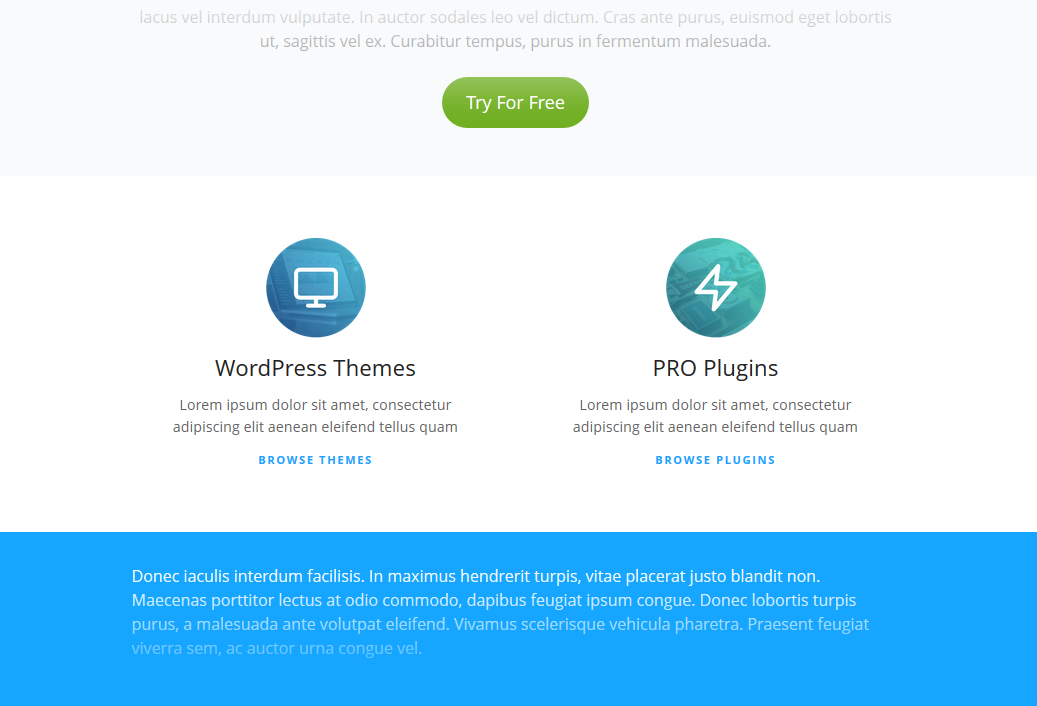
Lepsza nawigacja po stronie
Ponieważ usługa jest podświetlona, znacznie ułatwi skanowanie wzrokowe witryny. Nawet jeśli klient będzie tylko przewijał Twoją witrynę, nie przegapi oferowanych przez Ciebie usług.
Jeśli dodasz adres URL do swojej usługi, może on służyć jako pole nawigacyjne z CTA. Sprawi, że klienci klikną pole, aby dowiedzieć się więcej lub zamówić usługę.
Blok serwisowy używany do prezentacji funkcji
Blok serwisowy może być również wykorzystany do podkreślenia cech oferowanego produktu lub usługi. Oznacza to, że każdy pojedynczy blok usług będzie prezentował jedną szczególną funkcję. Takie graficzne przedstawienie może wydobyć kluczowe cechy danego produktu. Mając na uwadze, że odwiedzający nie chcą czytać dużo tekstu.
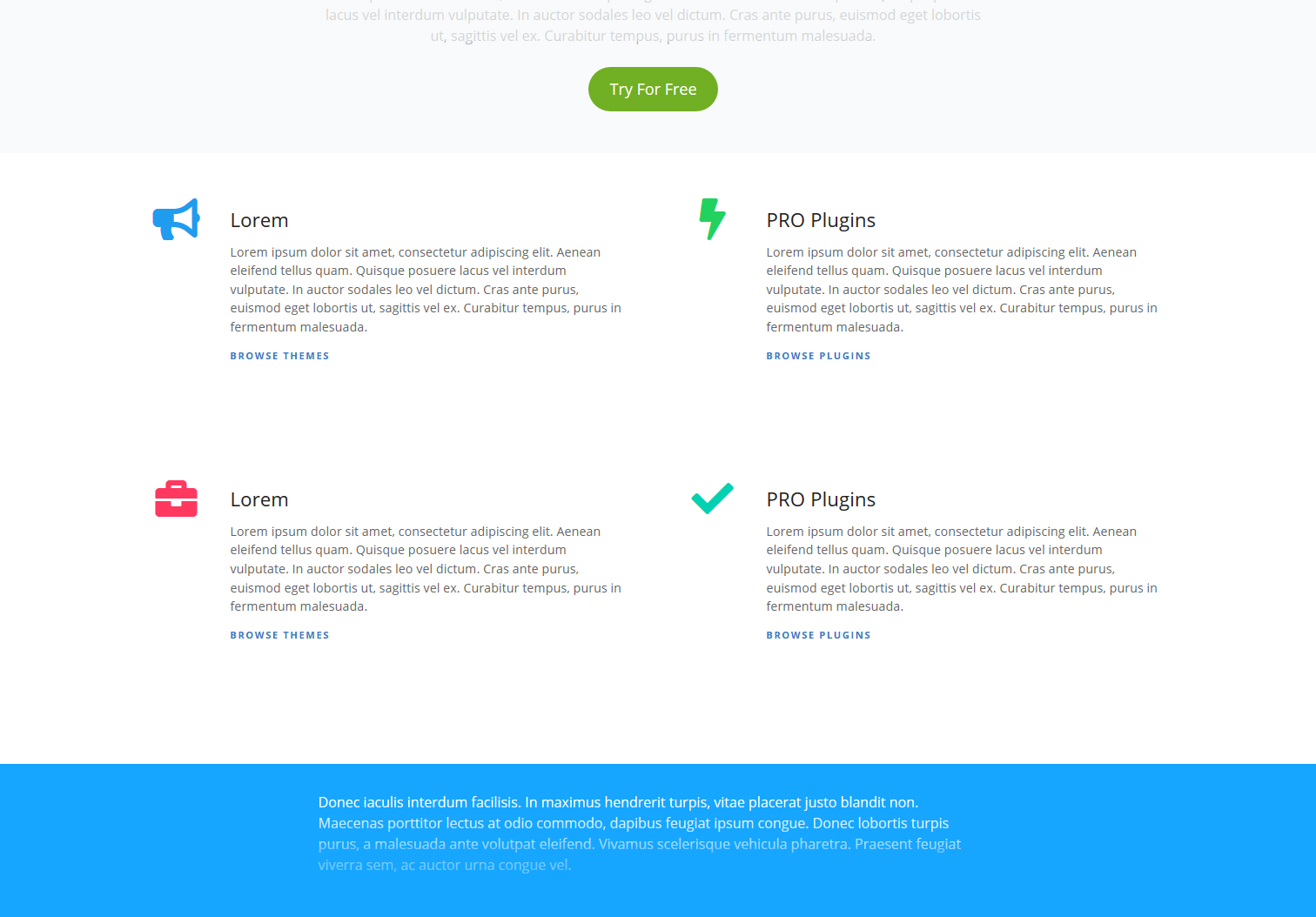
Gdzie można zastosować blokadę serwisową
Blokada serwisowa może być używana wewnątrz postów i stron – właściwie wszędzie tam, gdzie jest to potrzebne. Warto zastosować go na stronie głównej, która zazwyczaj jest pierwszym kontaktem z odwiedzającymi serwis. Ponieważ blokada usługi może łatwo przykuć uwagę odwiedzających, zalecamy skorzystanie z usług na najczęściej odwiedzanych stronach.
Blokady serwisowe mogą być stosowane na dedykowanej stronie usług, która podobnie jak strona główna ma dużą liczbę odwiedzających. W jednym miejscu możesz zaprezentować wszystkie oferowane przez siebie usługi.
Porozmawiamy o tym, jak utworzyć stronę Usługi później.
Kompatybilność z motywami WordPress
Główną zaletą Service block jest to, że jest dostępny dla wszystkich motywów WordPress, które obsługują edytor bloków WordPress (Gutenberg). Oznacza to, że możesz go używać w naszym motywie lub dowolnym motywie innej firmy, takim jak Avada lub Divi. Jedyne, czego potrzebujesz, to zainstalować wtyczkę Citadela Pro.
Jak dodać blokadę usługi do swojej witryny
Jak już wspomnieliśmy, aby dodać blok serwisowy do edytora, potrzebujesz wtyczki Citadela Blocks. Po aktywacji wtyczki blok zostanie automatycznie dodany do edytora WordPress.
Blokadę serwisową można dodać klikając symbol „+” na górnym pasku lub w dowolnym miejscu wewnątrz edytora. Następnie wystarczy wyszukać dany blok za pomocą terminu „Usługa”.
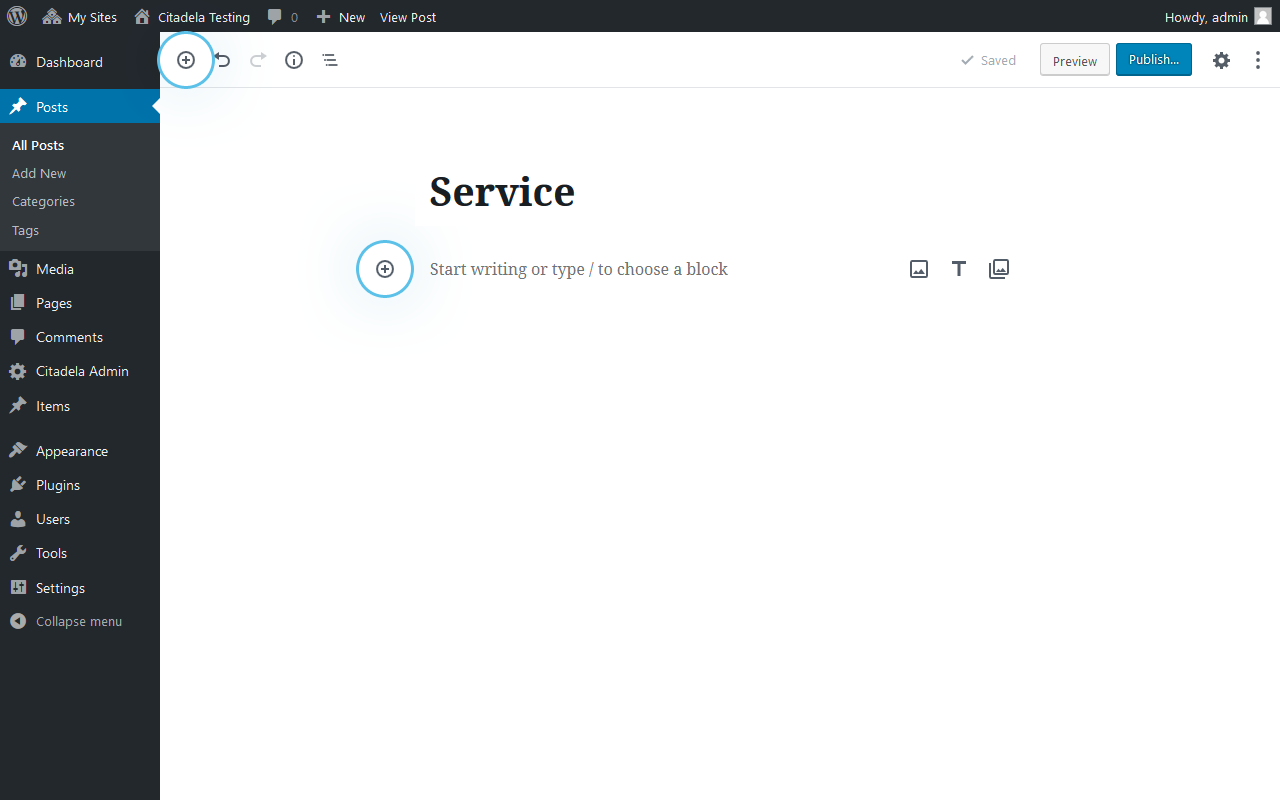
Drugą opcją dodania bloku serwisowego jest użycie znaku „/” i wpisanie słowa „serwis”.
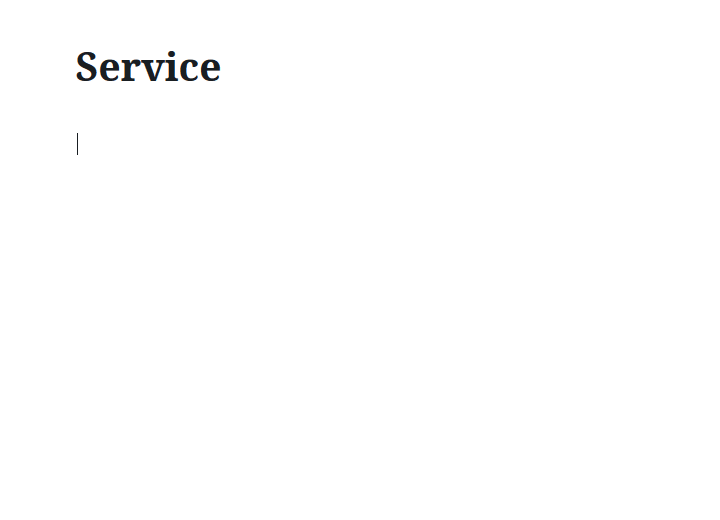
Zrobione. Tak wygląda Service block wraz z dostępnymi opcjami.
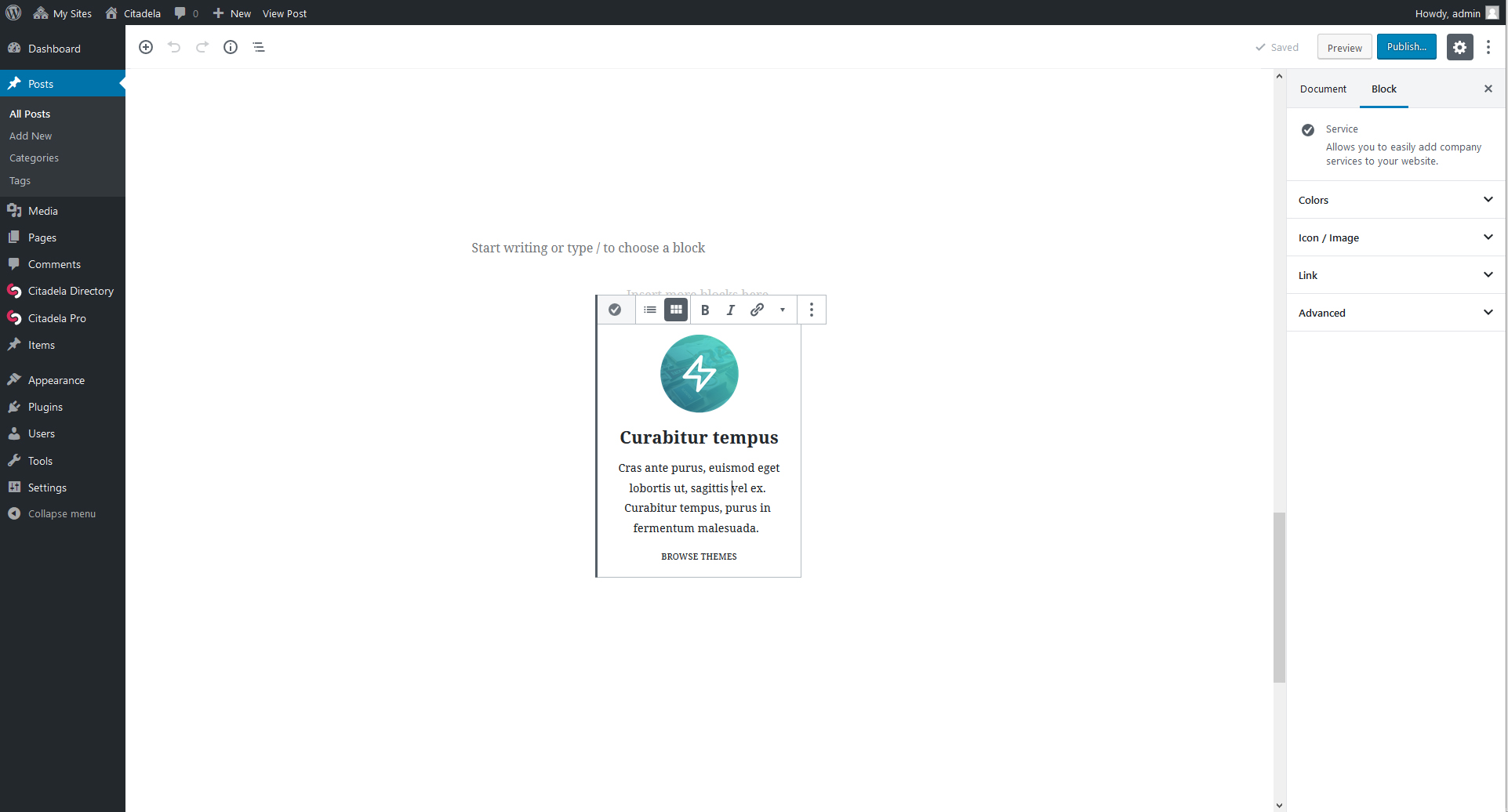
Ustawienia blokady serwisowej
W pierwszej kolejności możesz wybrać układ serwisu, który będzie lepiej pasował do projektu Twojej witryny. Domyślnie istnieje układ Box, który wyśrodkowuje ikonę, tytuł i opis. Możesz zmienić go na Układ listy na górnym pasku narzędzi. Ikona zostanie przesunięta obok tytułu i wszystko zostanie wyrównane do lewej strony.
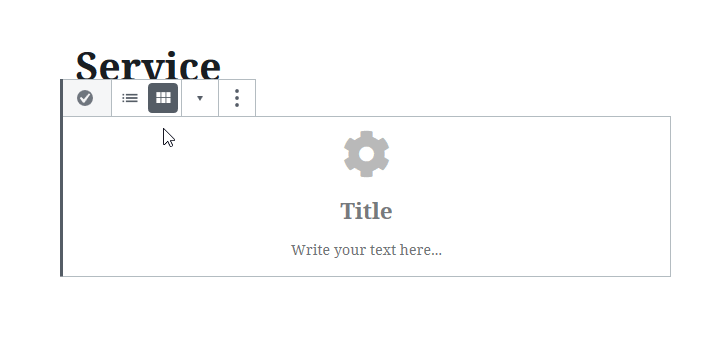
Wewnątrz bloku Service znajduje się symbol zastępczy, który pełni również funkcję podpowiedzi. Będziesz dokładnie wiedział, co wpisać w tym indywidualnym polu. Tytuł zwykle oznacza nazwę usługi funkcji. Tekst pod spodem zwykle opisuje usługę dokładniej lub wyjaśnia, dlaczego klient powinien ją zamówić.
Tekst można sformatować jak zwykle, można ustawić go pogrubionym, pochylonym lub dodać link.
Zablokuj dostosowywanie za pomocą Inspektora
Zaawansowane ustawienia w Inspectorze pozwalają na modyfikację bloku serwisowego do własnych potrzeb. Możesz się zmienić:
1. Blokuj kolory
- Kolor tła
- Kolor tytułu
- Kolor tekstu
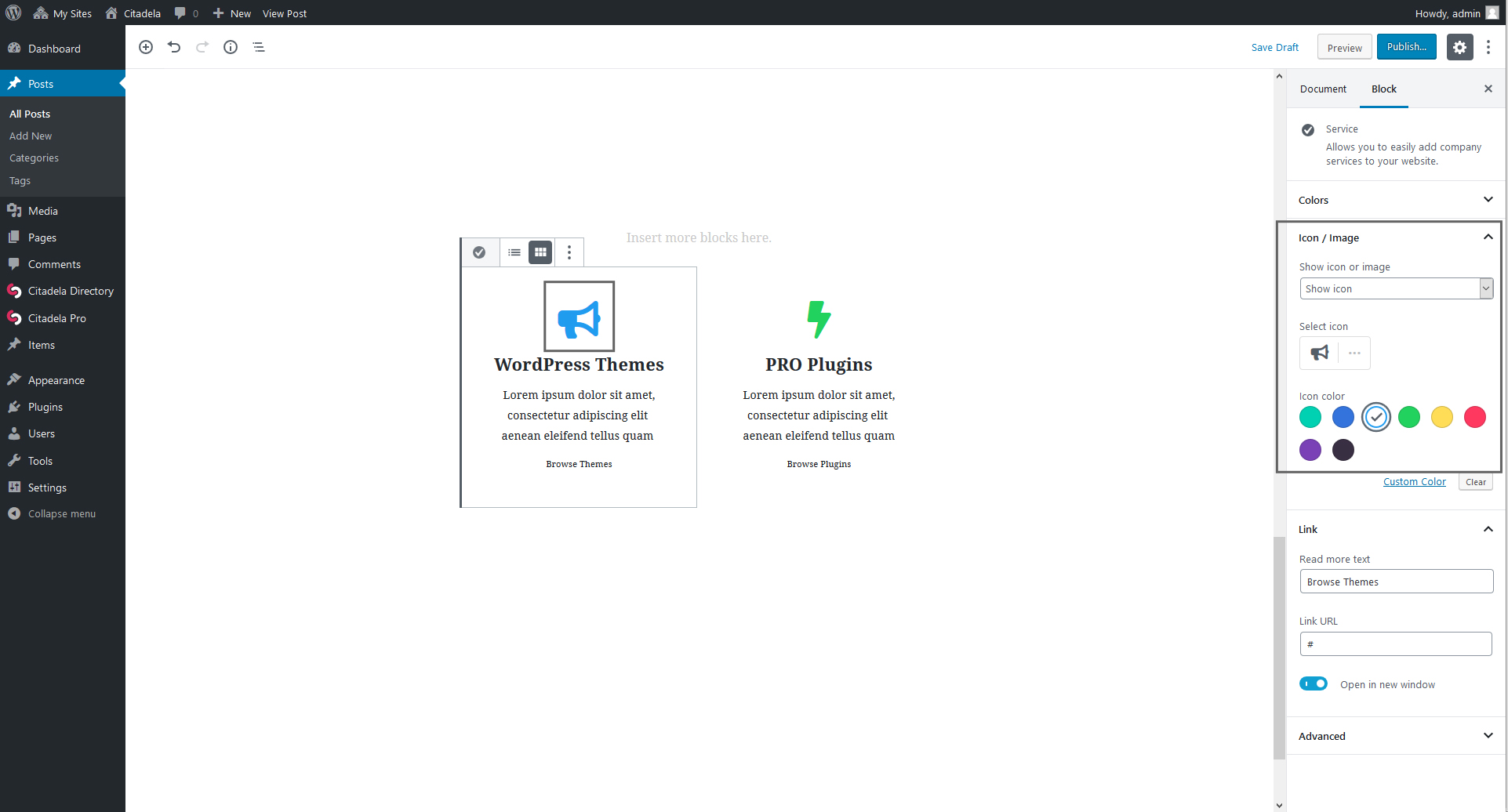
2. Ikona lub obraz w bloku serwisowym
Blok serwisowy domyślnie wyświetla ikony. Możesz wybrać inną ikonę z selektora, używając paska wyszukiwania. Możesz także zmienić kolor ikony. Zamiast ikony możesz również użyć dowolnego obrazu. Można go ustawić tak, aby pasował do rozmiaru ikony lub do szerokości skrzynki serwisowej.
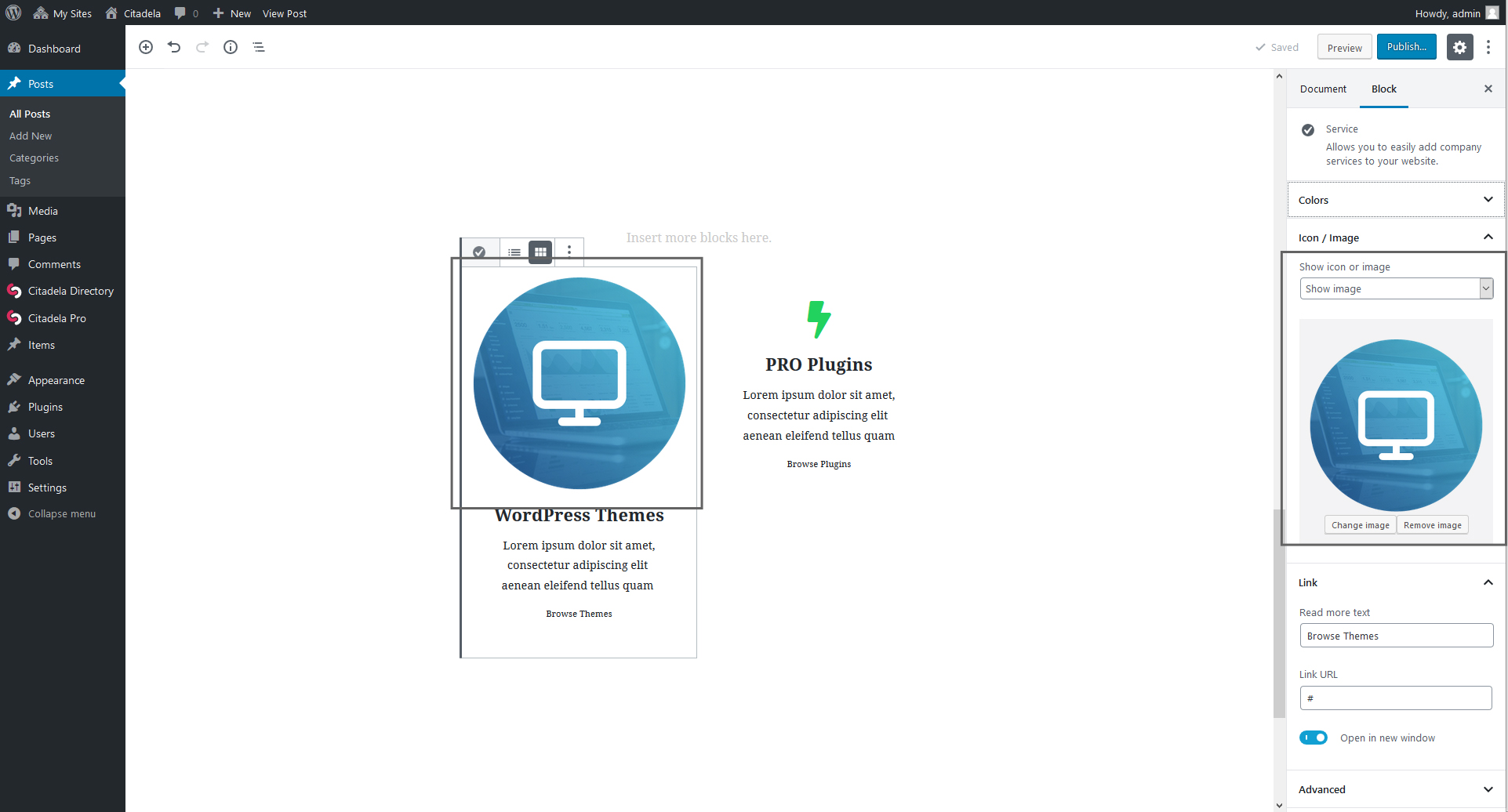
Jeśli nie chcesz wyświetlać ikony lub obrazu w oknie usługi, możesz całkowicie wyłączyć tę funkcję (Pokaż ikonę lub obraz -> Brak).
3. Połączenie
Aby nawigować odwiedzających do innej strony, możesz dodać link do pola usługi. Odpowiednio dobrane CTA zwiększają liczbę kliknięć i konwersję. Możesz po prostu napisać „Czytaj więcej” i wstawić adres URL. Możesz także otworzyć ten link w nowej karcie przeglądarki.
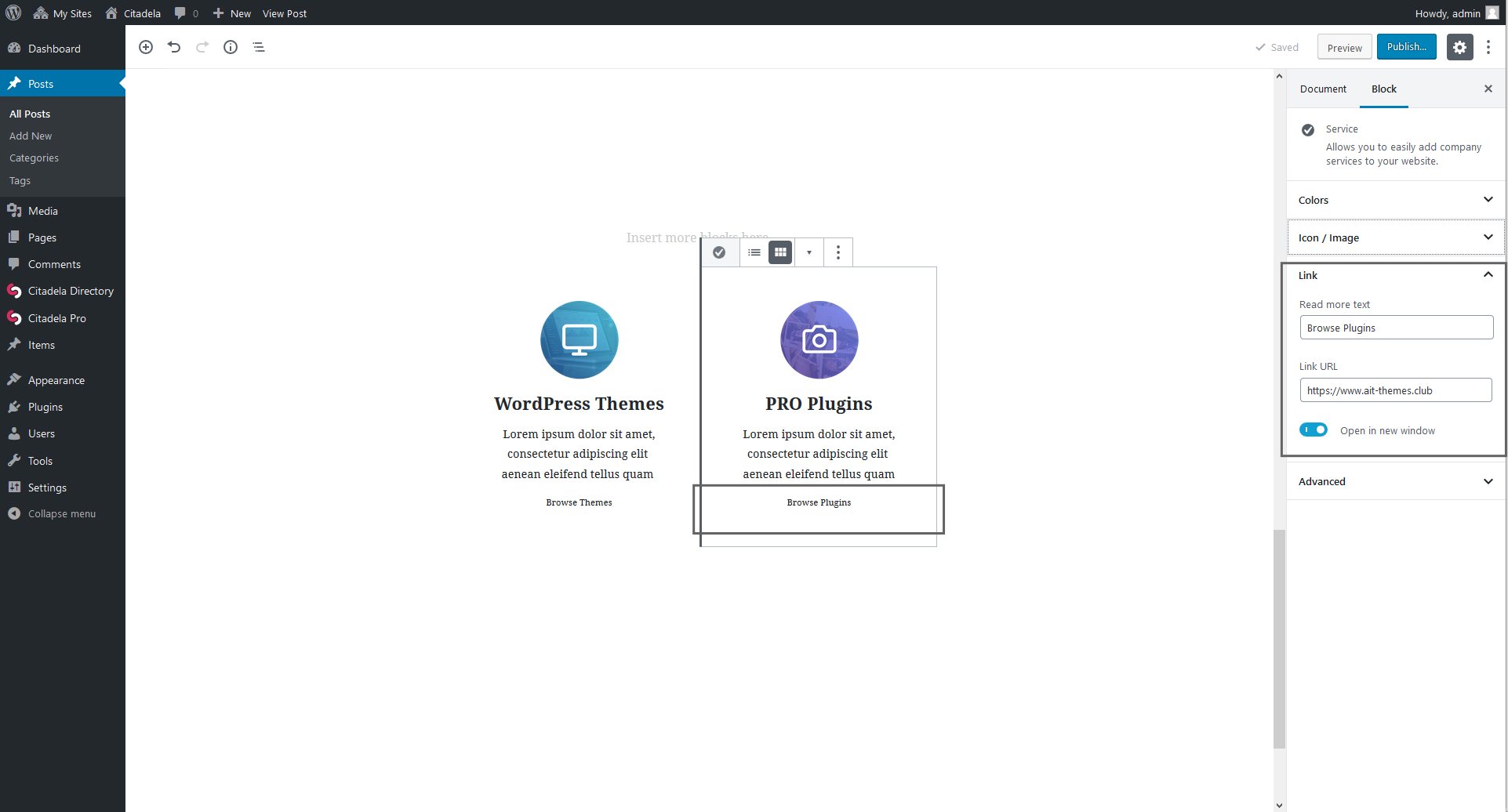
4. Niestandardowa klasa CSS
Dla zaawansowanych użytkowników WordPressa jest jak w innych blokach dostępna opcja dodania własnego kodu CSS. Pozwala na wprowadzanie większych zmian w projekcie bloku serwisowego.
Jak utworzyć stronę Usługi z wieloma usługami
Jak wspomnieliśmy na początku tego artykułu, strona Usługi może służyć do prezentacji wszystkich usług w jednym miejscu. Utwórz nową stronę i wstaw kilka bloków usług obok siebie lub jeden po drugim. Bloki z usługami można umieścić w dowolnym miejscu w zależności od wymagań. Tylko od Ciebie zależy, jak go wykorzystasz.
Jak dodać stronę usługi w edytorze bloków WordPress za pomocą bloku usługi?
- Jako pierwszą rzecz, którą musisz dodać Blok kolumn
- Ustaw liczbę kolumn. Jeśli chcesz zaprezentować 3 usługi, potrzebujesz 3 kolumn
- Następnie dodaj jeden blok usługi do każdej kolumny
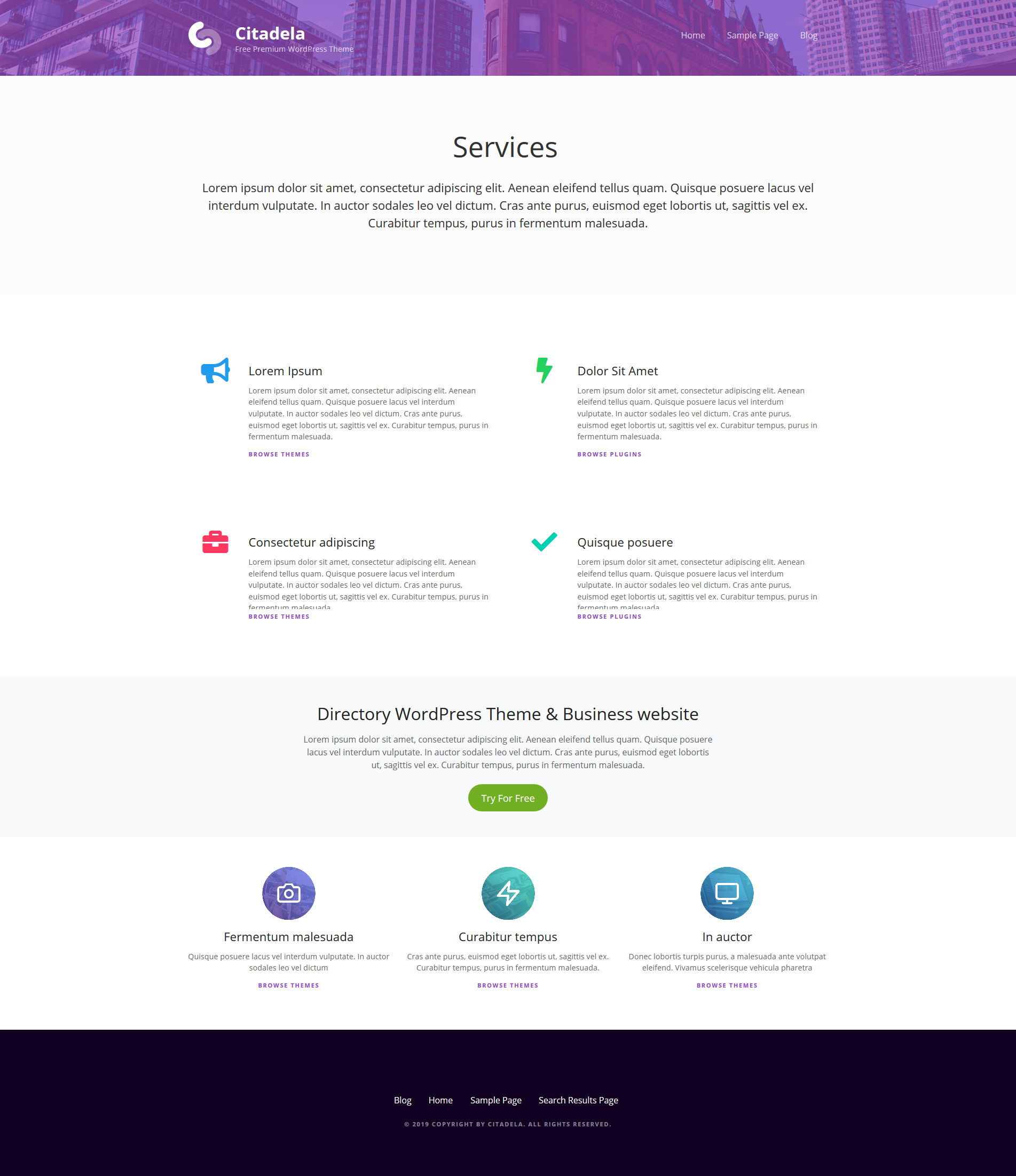
Ponieważ każda usługa jest indywidualnym blokiem, administracja jest prosta i przejrzysta. Możesz zduplikować wybrany blok i użyć go w innym miejscu na swojej stronie. Najlepsze jest to, że bloki serwisowe będą dobrze wyglądać również w wersji responsywnej na urządzeniach mobilnych.
Wypróbowałeś już nasz blok serwisowy? Jak ty to znalazłeś? Czekamy na Wasze pierwsze reakcje w komentarzach poniżej.

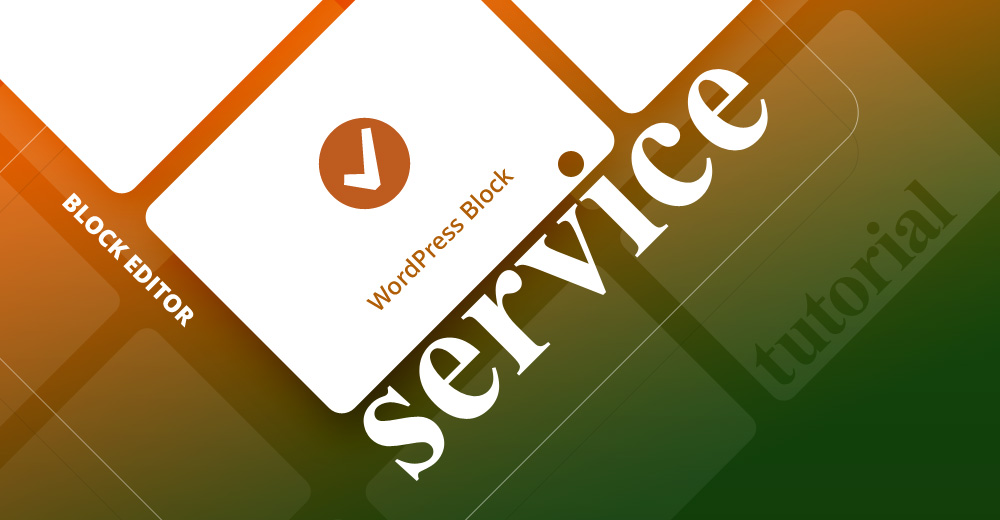
To jest świetne. Czy jest to oddzielne pobieranie, jak bloki Citadela w sekcji wtyczek?
Witaj Scottie,
dzięki, że pytasz.
Service Block jest dostarczany z następującą wtyczką: https://www.ait-themes.club/wordpress-plugins/citadela-blocks
Z wyrazami szacunku!
Zlatko
Zespół AIIT
Super miły ?